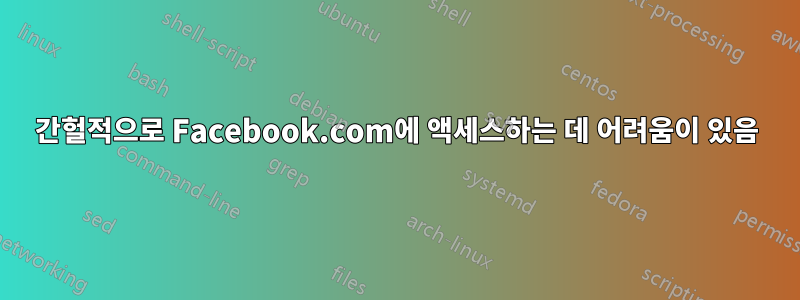
저는 Windows 10과 Chrome(둘 다 최신 버전)을 사용하고 있으며 일반적으로 Facebook.com에 액세스할 수 있습니다. 그런데 며칠에 한 번씩 문자가 옵니다.
이 사이트에 접속할 수 없습니다. 연결이 재설정되었습니다. 다음을 시도해 보십시오. • 연결 확인 • 프록시 및 방화벽 확인 • Windows 네트워크 진단 실행 ERR_CONNECTION_RESET
문제가 되는 것은 페이스북뿐이다. Edge에서도 시도했지만 동일한 결과를 얻었습니다. 동일한 컴퓨터에서 다른 사용자로 전환하면 동일한 오류 메시지가 나타납니다. 유일한 해결책은 컴퓨터를 재부팅하는 것입니다. ESET Internet Security를 방화벽 등으로 사용하고 있습니다. 동일한 네트워크에 이 문제가 없는 다른 PC가 있습니다. 유일한 차이점은 문제가 있는 PC는 Wi-Fi(메시)를 사용하는 반면 다른 PC는 라우터에 유선으로 연결된다는 점입니다.
나는 완전히 당황했으며 원인과 해결 방법에 대한 어떤 생각이라도 환영합니다.
답변1
네트워크 문제 해결사를 실행하세요. 네트워크 문제 해결사는 일반적인 연결 문제를 진단하고 해결하는 데 도움이 될 수 있습니다.
방법 1:
네트워크 문제 해결사를 실행하려면
시작 버튼 > 설정 > 네트워크 및 인터넷 > 상태를 선택합니다. 개방형 네트워크 및 인터넷 상태
네트워크 설정 변경에서 네트워크 문제 해결사를 선택합니다.
문제 해결사의 단계에 따라 문제가 해결되는지 확인하세요. 문제가 지속되면 방법 2를 시도해 보세요.
방법 2.
네트워크 어댑터 드라이버를 제거하고 다시 시작하세요.
이전 단계가 작동하지 않으면 네트워크 어댑터 드라이버를 제거한 다음 컴퓨터를 다시 시작해 보십시오. Windows는 자동으로 최신 드라이버를 설치합니다. 최근 업데이트 후 네트워크 연결이 제대로 작동하지 않는 경우 이 방법을 고려하십시오.
제거하기 전에 백업으로 사용할 수 있는 드라이버가 있는지 확인하십시오. PC 제조업체의 웹사이트를 방문하여 최신 네트워크 어댑터 드라이버를 다운로드하세요. PC가 인터넷에 연결할 수 없는 경우 다른 PC에 드라이버를 다운로드하여 USB 플래시 드라이브에 저장해야 PC에 드라이버를 설치할 수 있습니다. PC 제조업체와 모델 이름 또는 번호를 알아야 합니다.
- 작업 표시줄의 검색 상자에 장치 관리자를 입력한 후
결과 목록에서 장치 관리자를 선택합니다. - 네트워크 어댑터를 확장하고 장치에 대한 네트워크 어댑터를 찾습니다.
- 네트워크 어댑터를 선택하고 길게 누르거나 마우스 오른쪽 버튼으로 클릭한 다음 장치 제거 > 이 장치의 드라이버 소프트웨어 제거 시도 확인란 > 제거를 선택합니다.
- 드라이버를 제거한 후 시작 버튼 > 전원 > 다시 시작을 선택합니다.
PC가 다시 시작되면 Windows는 자동으로 네트워크 어댑터 드라이버를 찾아 설치합니다. 연결 문제가 해결되었는지 확인하세요. Windows에서 자동으로 드라이버를 설치하지 않는 경우 제거하기 전에 저장한 백업 드라이버를 설치해 보세요.


